Bạn mới mua laptop nhưng sử dụng trong một thời gian ngắn đã thấy laptop chạy rất chậm. Đó là hiện tượng vô cùng phổ biến khi dung lượng Ram máy tính thấp nhưng bạn lại cài nhiều phần mềm, ứng dụng chạy trên máy. Lúc này, nâng cấp
Ram laptop là phương pháp tối ưu nhất dành cho bạn. Nhưng trước khi nâng cấp RAM cho laptop các bạn cũng cần phải lưu ý một số điều dưới đây.
Laptop của bạn có thực sự bị thiếu Ram?
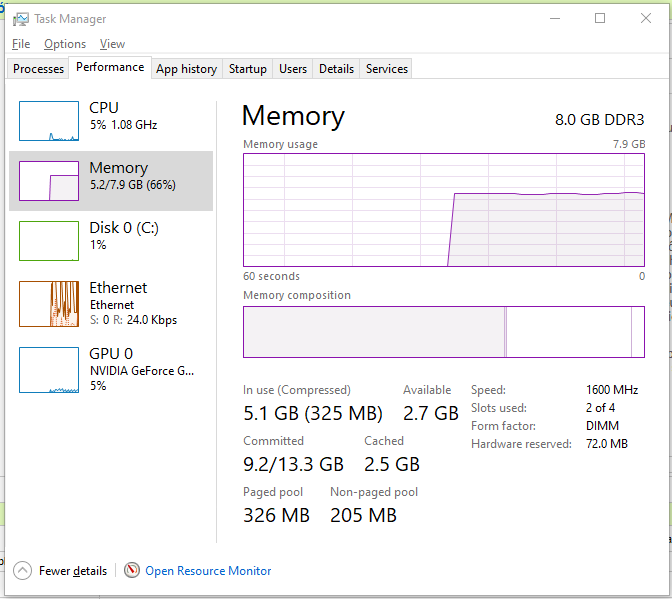
Laptop của bạn có thực sự bị thiếu Ram?
Không phải cứ mặc định máy tính chạy chậm là do thiếu Ram, đó là quan niệm hoàn toàn sai lầm. Máy tính của bạn chạy chậm do rất nhiều những nguyên nhân khác nữa. Vì vậy, đầu tiên các bạn cần kiểm tra xem laptop của mình có dung lượng Ram là bao nhiêu?
Nó có đủ để đáp ứng cho những nhu cầu sử dụng của bạn không. Trên thị trường hiện nay, ngoài các dòng laptop gaming thì những dòng laptop phổ thông đều có dung lượng Ram mặc định trang bị sẵn là 4GB.
So với cấu hình laptop từ 5 năm về trước, 4GB RAM là con số rất to lớn. Nhưng trong thời điểm hiện tại, Window 10 và các ứng dụng với 4GB RAM này laptop của bạn chỉ có thể đáp ứng được những nhu cầu cơ bản như công việc văn phòng với Microsoft Office, lướt web, nghe nhạc xem phim nhẹ nhàng...
Nhưng nhu cầu của đa số người dùng hiện nay lại không chỉ dừng lại tại đó. Nếu như bạn muốn sử dụng những phần mềm về lập trình, thiết kế, chơi game hay vần mở nhiều tab Chrome thì 8Gb là mức khuyến khích tối thiểu cho bạn. Nếu như có điều kiện hơn các bạn có thể chọn 16gb RAM để đáp ứng đủ những yêu cầu cả về làm việc, học tập và giải trí trên laptop của mình.
Để kiểm tra dung lượng Ram đang sử dụng các bạn có thể mở Task Manager bằng tổ hợp phím Ctrl + Alt + Del hay bấm chuột phải vào thanh công cụ taskbar > chọn Task Manager > chọn phần Performance và nhìn thông số Memory xem dung lượng Ram máy tính của bạn.
RAM dùng trên laptop là loại RAM nào?
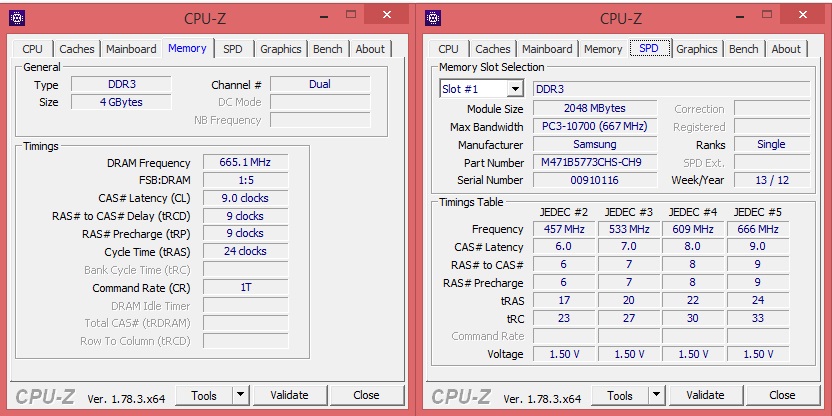
RAM dùng trên laptop là loại RAM nào?
Nếu như laptop của bạn là các mẫu mới được mua trong khoảng 5 năm gần đây thì loại RAM sử dụng sẽ là DDR4. Nếu như máy tính của bạn được sản xuất trước năm 2014 thì loại Ram sử dụng là DDR3. Nhưng nếu như các bạn mua lại mẫu laptop cũ hay nhập khẩu thì các bạn cũng cần kiểm tra kỹ lưỡng lại xem laptop đang sử dụng loại RAM nào, bus RAM bao nhiêu?
Một công cụ sẽ giúp các bạn thực hiện công việc này chính xác nhất đó là CPU-Z. Các bạn có thể tải phần mềm này về và xem hướng dẫn sử dụng.
>>> Địa chỉ thu mua máy tính cũ giá cao uy tín
Xem xét RAM cho laptop và thay thế phù hợp
Ngoài ra, các bạn cũng cần tìm hiểu máy tính của mình hỗ trợ tối đa bao nhiêu GB RAM. Có nhiều mẫu laptop sẽ không có khe cắm RAM thứ 2 và chỉ có 1 khe cắm mặc định. Với các mẫu laptop đời cũ, nó cũng sẽ chỉ hỗ trợ tối đa 4GB RAM thôi.
Với đa số những mẫu laptop hiện nay, chúng đã có 2 khe cắm RAM hỗ trợ lên đến 16Gb cho dòng phổ thông và 32Gb ram cho Laptop Gaming. Nếu laptop của bạn có 4Gb RAM và muốn nâng cấp lên 16Gb RAM thì bạn sẽ phải bỏ thanh RAM 4Gb cũ trong máy tính đó đi và mua thêm 2 thanh RAM 8Gb để lắp vào.
Hệ điều hành

Hệ điều hành
Ngoài những yếu tố trên, phiên bản Window đang sử dụng cũng là một yếu tố mà không ít người dùng khi nâng cấp RAM cho laptop hay quên. Nếu như máy tính của bạn đang chạy hệ điều hành Windows 32 bit thì hệ thống sẽ chỉ nhận được khoảng 3GB RAM thôi, vậy nên dù bạn nâng cấp RAM bao nhiêu đi nữa thì máy tính cũng sẽ không sử dụng hết và dẫn đến tình trạng nâng cấp lại không sử dụng được.
Vậy nên sau khi nâng cấp RAM các bạn cần kiểm tra hệ điều hành đang sử dụng có hỗ trợ đầy đủ không để có biện pháp giải quyết phù hợp. Nếu như bạn muốn máy tính nhận từ 4GB RAM trở lên thì cần đặt hệ điều hành 64 bit. Ngoài ra, các bạn nên kiểm tra xem máy tính có đang cài đặt giới hạn dung lượng RAM khi hệ điều hành khởi động không, nếu như có thì các bạn cũng nên tắt đi vì máy tính sẽ không nhận đủ RAM trên máy.
Có thể nâng cấp RAM cho máy tính không phải lúc nào cũng sẽ mang đến sự hiệu quả, song nếu như bạn muốn máy tính của mình chạy nhanh hơn mà tiết kiệm được nhiều chi phí thì không đừng nên bỏ qua việc nâng cấp RAM máy tính.
Trên đây là các lưu ý mà chúng tôi muốn gửi đến cho các bạn khi nâng cấp RAM cho laptop. Việc này tưởng dễ thế nhưng cũng vô cùng phức tạp. Và các bạn cần phải hết sức cẩn thận khi nâng cấp Ram hay bất kỳ một linh kiện nào trong máy tính. Hy vọng với những chia sẻ trên đây các bạn cũng đã có thể nâng cấp Ram laptop một cách mượt mà và hiệu quả nhất.
>>> Bài viết liên quan: Cách xử lý khi bàn phím bị liệt đơn giản và hiệu quả nhất